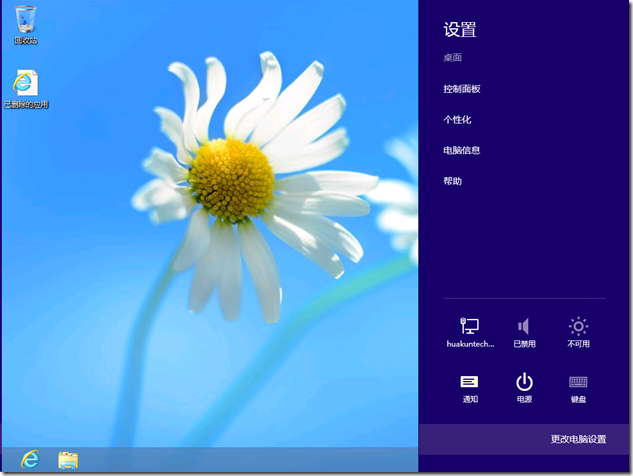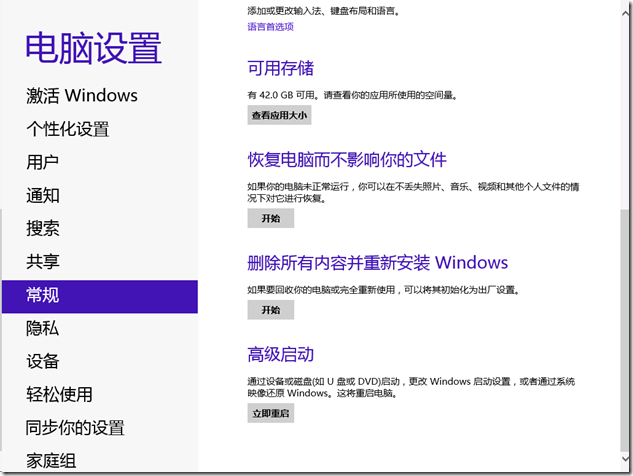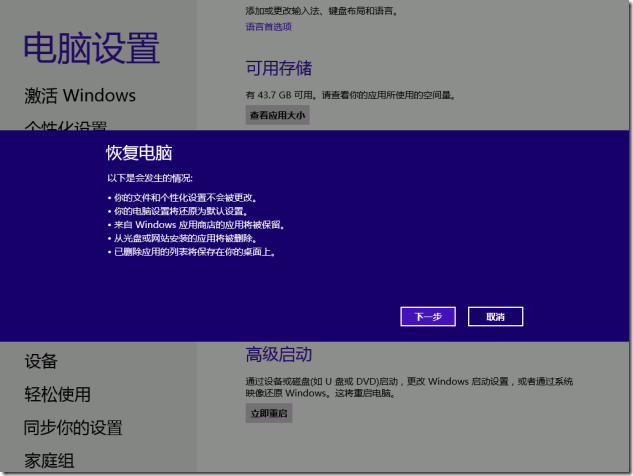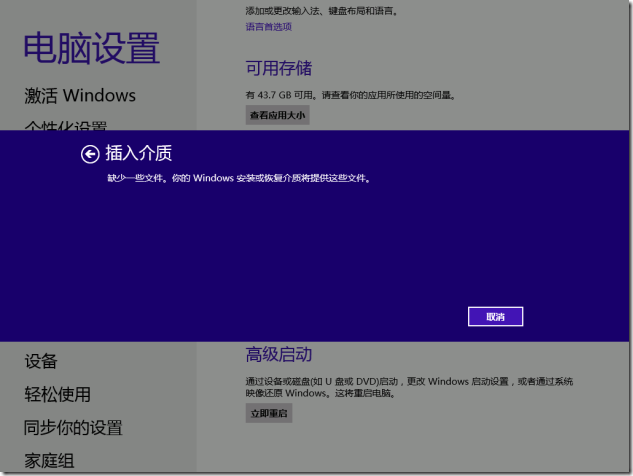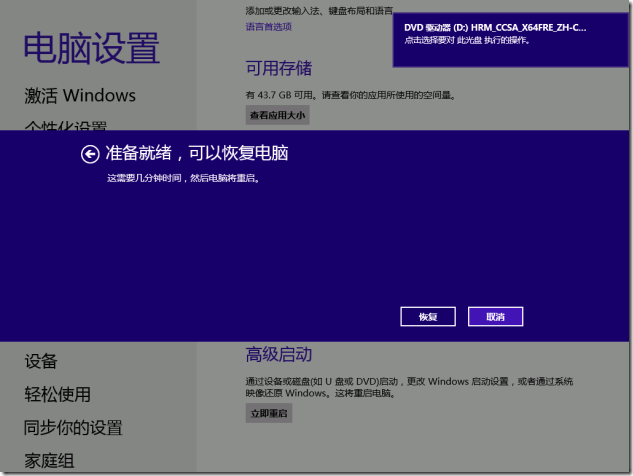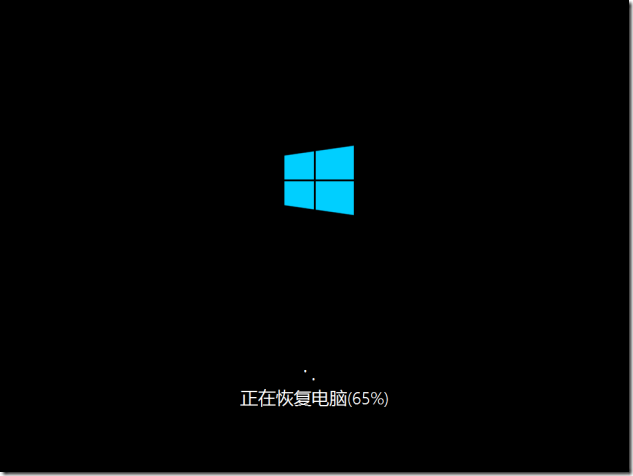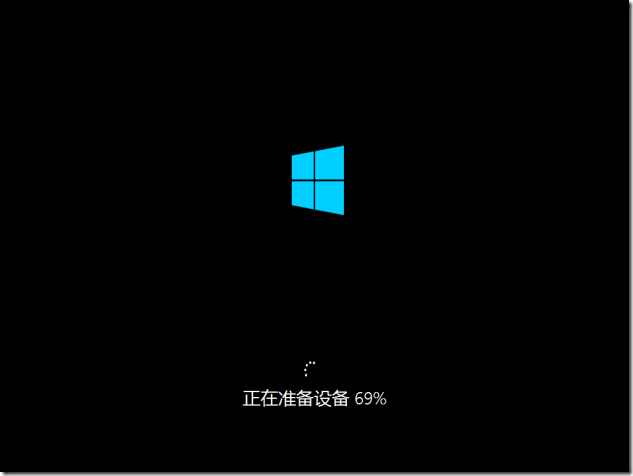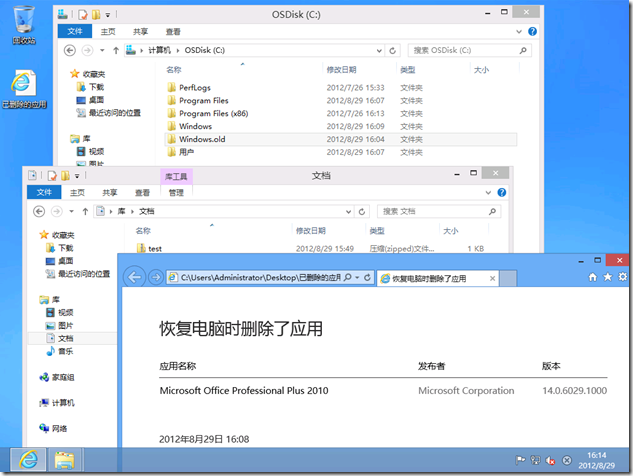HOWTO : 在保留个人文件和个人化设置的前提下恢复 Windows 8 默认安装
在过去我们经常会为一个问题而苦恼! - 正在使用的操作系统出现了问题或者是运行速度缓慢,需要重新安装系统以恢复到一个没有安装应用程序的干净状态,但同时又希望能保留自己的个人文件(如:收藏夹、文档、图片、视频……)和个性化设置(如:壁纸设置……)。而要借助系统提供的自身功能来完成这一任务,恐怕是不可能的!但是,自 Windows 8 发布之后,这个问题便迎刃而解,因为在 Windows 8 中提供了一个新的恢复功能选项,能够确保用户在将电脑重置为默认安装后,依然保留用户的个人文件和个性化设置。这一过程将删除所有从光盘或网站上安装的应用,但会保留来自 Windows 应用商店的应用程序。在系统恢复完毕后,会在桌面上创建一个报告,内容会记录下哪些应用程序被删除。
gOxiA 在虚拟环境下对此功能作了简单的测试,结果还是令人满意的!位于个人文件夹以及系统卷根目录下的个人文件都能在系统恢复后得到还原,但是在其他系统文件夹(如:Windows目录)的文件将无法还原,不过也无需担心,因为恢复功能会将老的数据都自动存储到当前系统卷的“Windows.old”目录下。
要使用这个恢复功能,只需要将鼠标移动至屏幕右下角,当弹出“超级按钮”后点击“更改电脑设置”,如下图所示:
进入“电脑设置”后,在其左边导航页面中选择“常规”,之后点击“恢复电脑而不影响你的文件”下的“开始”按钮,便可启动恢复向导。
恢复向导首先会简单说明该操作会发生的情况,内容正如前面 gOxiA 所讲的,会保留个人文件和个人化设置……如果确定此操作便可点击“下一步”继续。
之后,向导会提示因为缺少一些文件,要求用户插入安装介质(U盘方式存储的安装文件或安装光盘)。(PS:这一步貌似每台电脑上都会出现,估计是出于安全角度而设计,看来要做此类操作还脱离不了安装源。)
验证了安装介质后,就可以点击“恢复”执行,之后系统会自动重新启动并恢复电脑,大概几分钟后便完成了文件的恢复,之后会再次重新启动系统并执行准备工作。
当前面两次的过程完成后,电脑将重新启动并进入系统,登录桌面后,会看到一个名为“已删除的应用”的HTML文件,其中就记录了恢复电脑时都删除了哪些应用程序。gOxiA 打开个人文件夹确认之前的文件得到了保留,而老得系统数据都被存储到了系统卷的“Windows.old”目录下。
结尾语,Windows 8 的恢复功能更加完善了,也更加便捷,使用户在系统出现问题时,能够轻松地将系统恢复到初始状态,并保留个人数据!不过恢复时还要读一下安装源,感觉挺繁琐,至于是出于安全角度考虑还是版权角度考虑就不得而知了。